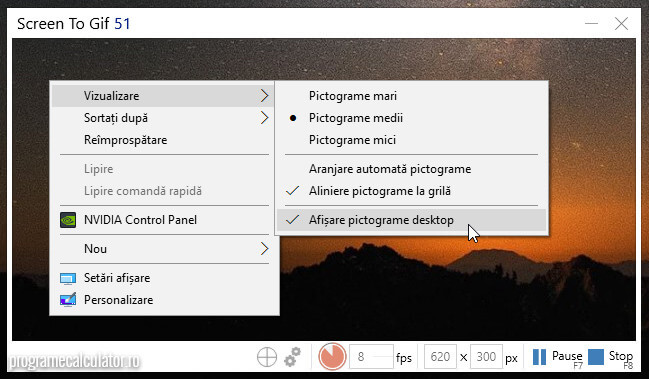Formatul GIF reprezintă o animație compusă dintr-o serie de imagini statice, redate consecutiv în buclă (loop) ca un clip video. Formatul este utilizat pe scară largă pe site-uri de divertisment, forumuri, trackere, etc, unde se poate opta pentru stabilire ca avatar, în loc de o imagine statică. Sunt două posibilități de a crea o astfel de animație, anume, dintr-o serie de imagini digitale, sau dintr-un fragment de clip video. În cele ce urmează, vă voi prezenta ambele metode de creare a unei astfel de animații. Prima metodă, crearea unui GIF dintr-o serie de imagini digitale, presupune utilizarea unui program anume. Mă voi referi la unul gratuit, simplu de utilizat de oricine, anume GiftedMotion. Programul este portabil, poate fi rulat pe orice sistem de operare, fiind în format .jar. Acest lucru presupune să aveți instalată platforma Java, pe care o puteți descărca de aici. Programul suportă imagini în format PNG, JPG / JPEG, BMP and GIF.
Pentru a începe vom încărca seria de imagini cu un clic pe butonul respectiv din bara de meniu. Avem posibilitatea de a schimba ordinea imaginilor, de a adăuga o copie a unei imagini, sau de a elimina o imagine. Coordonatele X-Offset și Y-Offset ne permit ajustarea poziției pe verticală sau orizontală a unei imagini. După stabilirea opțiunilor de editare, dacă doriți să aplicați respectivele setări pentru toate cadrele (frames), bifați Aplly changes to all frames. Pentru a previzualiza rezultatul final, apăsați butonul Play din bara de meniu.
Continuarea Cum se realizează o animație GIF dintr-un set de imagini sau dintr-un videoclip